Я давно тут не писав, це не означає, що я забув DesdeLinux Не так, зовсім ні... просто деякі речі змінилися на особистому рівні, і тепер у мене набагато менше часу, ніж було раніше.
Однак за цей час я вивчив кілька нових команд, команд, якими я хочу поділитися з вами 🙂
Почну з двох, які, як зазначається в назві допису, показують нам дані про наші жорсткі диски та розділи.
Командування sudo lsscsi
Перший: sudo lsscsi (їм потрібно встановити цей пакет, щоб команда була доступною)

Командування sudo lsblk -fm
Другий: sudo lsblk -fm
Ось знімок екрана кожного з них: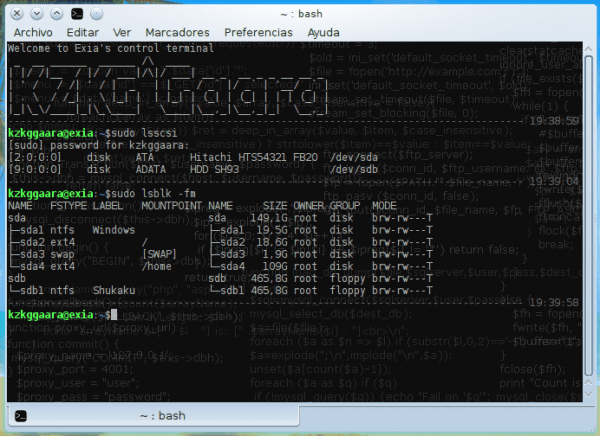
Є багато інших способів отримати ці та інші дані з наших розділів та жорстких дисків, це не тільки ці дві команди ... але, оскільки особисто я мало бачив про них, тому я вирішив поділитися ними 🙂
Так само я залишаю інші команди, які можуть надати вам багато подібних даних:
Команда sudo fdisk -l

Команда df -h
Ось знімок екрана:
У будь-якому випадку, я сподіваюся, це буде корисно для вас 🙂
Чи знаєте ви про якусь іншу команду, яка надає дані, яких вони не мають?
привіт
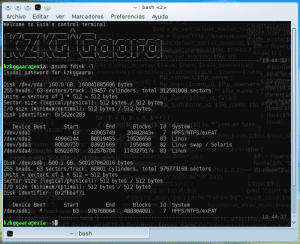
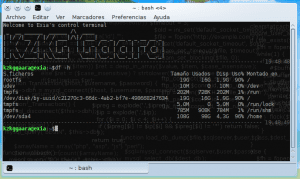
Щиро дякую за інформацію, вітаю.
PS: вас уже сумували.
XD
ха-ха-ха-ха, дякую 🙂
Так ... Останнім часом я зовсім поза мережею, як Персей сказав у своєму твіті ... «брате, ти чув, як співають сирени, і ми втратили тебе через них, хвилиною мовчання для впалого друга ТТ»
LOL !!!
А, значить, саме спів сирен зайняв вас? 😉
Бідна дитина .. у нього немає вушних пробок ха-ха-ха
Ну, реакція зрозуміла, є русалки, на яких хто впадає, хе-хе
Я вже тобі кажу !! 😀
Команда lsblk видається дуже корисною, дякую, бо, принаймні, я точно її не знав.
Що стосується інших команд, тому що в Linux ви завжди можете знайти корисні речі:
sudo blkidsudo cat /proc/partitions
sudo cat /etc/mtab
sudo lshw -short -class storage -class disk
sudo lshw -class storage -class disk | less
sudo hwinfo --disk | less
sudo parted /dev/sda print
sudo hdparm -I /dev/sda | less
sudo smartctl -a /dev/sda | less
Для розділів типу LVM існують інші корисні команди:
sudo pvdisplaysudo lvdisplay
Ви також можете знайти цікаві сценарії, такі як цей, який використовує лише стандартні інструменти, такі як find і grep:
for file in \$(find /sys/block/[sh][dr]*/device/ /sys/block/[sh][dr]*/ -maxdepth 1 2>/dev/null |
egrep '(vendor|model|/size|/sys/block/[sh][dr]./$)'| sort)
do
[ -d $file ] && \
echo -e "\n -- DEVICE $(basename $file) --" && \
continue
grep -H . $file | \
sed -e 's|^/sys/block/||;s|/d*e*v*i*c*e*/*\(.*\):| \1 |' | \
awk '{
if($2 == "size") {
printf "%-3s %-6s: %d MB\n", $1,$2,(($3 * 512)/1048576)
} else {
printf "%-3s %-6s: ", $1,$2
for(i=3;i<NF;++i) printf "%s ", $i; print $(NF)
}
}'
done
До речі, df може відображати трохи більше інформації, що викликається так:
df -hTЩе одна команда для колекції:
sudo systool -c block -v | lessO_O ... блін, дякую за таку кількість команд LOL !!!
Дуже добре lsblk, дякую!
Дякую вам за коментар 🙂
судо розлучився -л
Чудово, я цього не знав 😀
Завдяки
Дуже добре, я знав лише "fdisk -l". Мені найбільше сподобався «lsblk», саме він найкраще відображає інформацію.
Дякуємо за коментар 🙂
Я завжди мав справу з df -h / та disk -l, інші я ігнорував.
Дивно, що про це ніхто не знає:
# blkid -o список
дає інформацію, яка добре викладена у таблиці, і, звичайно, lsblk, що я створив псевдонім у своєму .bashrc
$ cat .bashrc | grep -i псевдоніми
псевдонім lsblk = »lsblk -o RM, RO, МОДЕЛЬ, НАЗВАННЯ, ЕТИКЕТКА, FSTYPE, MOUNTPOINT, SIZE, PHY-SEC, LOG-SEC, MODE, VLASH, GROUP, UUID
Дякую за такі внески.
Дякую за команди, кожен день, принаймні 20 хвилин читання, - це витрачений день
Дякую вам за коментар 😀
Дуже добре, також було б непогано, якщо б ви порекомендували для більш детальної інформації переглянути сторінку керівництва кожної команди, привіт.
Щоб знати температуру ...
root @ darkstar: / home / salvic # smartctl -A / dev / sdc | grep '194' | awk '{print $ 10}'
34
великий «lsblk», не знав його! Дуже корисно, оскільки, коли я хочу отримати доступ до цієї інформації, я в кінцевому підсумку використовую fdik -l, який є більш громіздким, а для UUID я роблю "ls -lha / dev / disk / by-UUID", і я починаю ідентифікувати себе. За допомогою «lsblk» все об’єднано і чисто в одній команді і займає мало місця в терміналі 🙂 Дякуємо за внесок
Добродушний
приголомшливо!
корисна і проста подяка
Дякую дуже корисний допис 🙂
Благословення.
Відмінний внесок. Це мені справді добре послужило. спільна стаття.
Щиро дякую, команди мені допомогли.
Щиро дякую, що поділилися цією інформацією.
Це прийшло до мене чудово.
Привіт усім, я хотів би знати, чи існує якась команда для ідентифікації розділів форми (0,2), (4,3) тощо.
У мене є невелика проблема з запуском ОС Remix з розділу жорсткого диска sde6, який, на мою думку, є (4,6), але при завантаженні мені завжди не вдається сказати, що це неправильно.
Спасибі й привіт.
Привіт усім, я хотів запитати вас наступне, у мене є комп’ютер, де я маю віртуалізований Linux, і один із встановлених ним дисків мені довелося розширити доступний простір, це нормально, але я повинен розширити розділ, тому що з Linux ви все ще можете побачити попередній простір що я мав, а не новий, тому я розумію, що вам доведеться розширити розділ, щоб він відображався пізніше, коли ви змонтуєте його знову в Linux. Справа в тому, що там у мене є резервні копії, і я не повинен втрачати там інформацію. Не могли б ви мені допомогти, сказавши, яка правильна команда для розширення розділу, оскільки він перейшов із 128 ГБ до 1 ТБ, і як тільки це буде зроблено, встановіть його на Linux. Тип розділу мені здається ext3, чекаю ваших коментарів, заздалегідь дякую.
Співпраця між користувачами Linux завжди цінується.
Як казав мій тато, якщо добре і лаконічно, то добре подвійно.